So speichern Sie Dateien aus LibreOffice direkt in Google Drive
Google Drive ist ein beliebter Dateispeicherdienst, der täglich von Millionen von Menschen genutzt wird, um Dateien auf Servern zu speichern, Dokumente geräteübergreifend zu synchronisieren und die Dokumente von jedem Ort aus zu teilen. GSuite- Tools umfassen Google Drive für die Speicherung. Dieser Cloud-basierte Dienst ist mit der Office-Suite von Google verbunden, die es Benutzern ermöglicht, Dateien in verschiedenen Formaten in der Cloud zu speichern und dann von verschiedenen Geräten und browserbasierten Diensten auf den Dienst zuzugreifen, um eine neue Datei zu öffnen, zu bearbeiten und zu erstellen.
Google Drive ermöglicht es, universelle Dateiformate auf ihren Servern zu speichern, und LibreOffice ist eine der beliebten Office-Suiten, die direkt mit Google Drive - Servern verbunden werden können, um Dateien gemeinsam zu bearbeiten.
Allerdings sind LibreOffice und Google Drive die beiden beliebten Open-Source-Office-Suiten, die kostenlos zur Verfügung stehen und miteinander kompatibel sind. Diese beiden Produktivitätssuiten sind so konzipiert, dass sie unter Windows gut funktionieren und die wichtigsten Browser wie Chrome , Firefox , Explorer und Edge unterstützen . Beide Office(Both Office) -Suiten teilen den größten Teil der gemeinsamen Kernanwendung und daher ist es einfach, Dokumente zwischen den beiden Office-Suiten auszutauschen.
LibreOffice -Benutzer können die Dateien wie Tabellenkalkulationen, Zeichnungen, Textverarbeitung und Präsentationen aus den Anwendungssuiten direkt auf Google Drive speichern, um sie leicht zugänglich zu machen. In diesem Artikel erklären wir, wie Sie LibreOffice direkt mit dem Cloud-Dienst Google Drive verbinden.(Google Drive)
Speichern Sie(Save) Dateien aus LibreOffice direkt in Google Drive
Einrichten von Google Drive und Speichern einer Datei in Google Drive
Starten Sie LibreOffice(LibreOffice) und öffnen Sie eines der LibreOffice- Tools.
Erstellen Sie ein neues Dokument oder öffnen Sie ein vorhandenes Dokument
Navigieren Sie zu Datei(File) und wählen Sie im Dropdown-Menü die Option Remote-Datei öffnen .(Open Remote File)
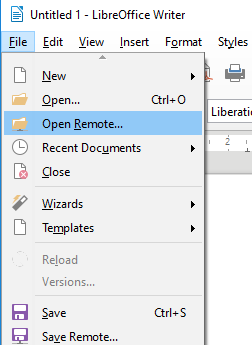
Klicken Sie im angezeigten Fenster „Remote-Dateien“ auf (Remote Files)Dienst hinzufügen.(Add Service.)
Wählen(Services) Sie im Dialogfeld Dateidienste Google (File) Drive(Google Drive) aus dem Dropdown-Menü in der Option Typ aus.(Type.)

Geben Sie im Feld Benutzer die (User)E-Mail-Adresse Ihres Google-Kontos(email address of your Google account) und im Feld Passwort das Google - (Password)Passwort(Google password) ein .
Geben Sie den Titel für Ihr Konto im Feld Label ein.
Klicken Sie auf Ok , um die Verbindung herzustellen.
Sobald die Verbindung hergestellt ist, wird das Dialogfeld „ Speichern unter“ für Remote-Dateien angezeigt.(Save As)
Wählen Sie das Verzeichnis, in dem Sie das Dokument speichern möchten, geben Sie den Dateinamen ein und klicken Sie auf die Schaltfläche Speichern(Save) .
Die Datei wird nun auf Ihrem Google Drive(Google Drive) gespeichert .
Datei direkt auf Google Drive speichern(Google Drive)
Nachdem Sie die Verbindung zu Google Drive hergestellt haben, können Sie ein Dokument wie folgt direkt im Google Drive - Konto speichern
Öffnen Sie ein Dokument und gehen Sie zu Dateien.(Files.)
Klicken Sie im Dropdown-Menü auf Remote speichern .(Save Remote )
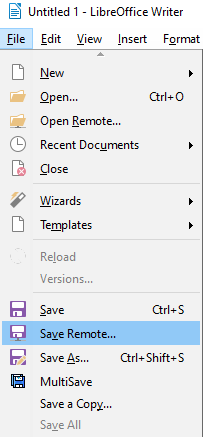
Wählen Sie den Google Drive - Dienst(Service) aus dem Dropdown-Menü aus und geben Sie das Master-Passwort ein.
Bitte beachten Sie, dass Sie, wenn Sie dem (Please)Remote-Datei(Remote File) -Tool mehrere Cloud-Dienste hinzugefügt haben , den entsprechenden Dienst aus der Option „ Dienst(Service) “ im Fenster „ Remote-Dateien “ auswählen.(Remote Files)
Geben Sie dem Dokument einen Namen und klicken Sie auf die Schaltfläche Speichern .(Save)
Greifen Sie auf Ihr Konto zu und öffnen(Open) Sie ein Dokument von einem Google Drive-Server
Die Dokumente im LibreOffice -Format können von (LibreOffice)Google Drive nicht gelesen werden . Das Laufwerk konvertiert das Dokument in das Google -Format, bevor Sie das Dokument bearbeiten oder mit anderen teilen können. Führen Sie die folgenden Schritte aus, um eine in Google Drive gespeicherte Datei zu öffnen
- Starten Sie LibreOffice und gehen Sie zu Datei.(File.)
- Klicken Sie im Dropdown-Menü auf Remote-Datei öffnen .(Open Remote File)
- Geben Sie das Passwort(password) in das Eingabeaufforderungsfeld ein und klicken Sie auf Ok.
- Suchen und wählen Sie die Datei, die Sie öffnen möchten, und klicken Sie auf die Schaltfläche Öffnen .(Open)
Damit die obigen Schritte funktionieren, stellen Sie sicher, dass Sie die LibreOffice -Version verwenden, die auf Windows und Mac ausgeführt wird . Der Cloud-Dienst kann nicht mit der LibreOffice - Version verbunden werden, die auf einem Linux- oder anderen Betriebssystem ausgeführt wird.
Hoffe, das funktioniert für Sie.(Hope this works for you.)
Related posts
Google Drive-Videos werden nicht abgespielt oder zeigen einen leeren Bildschirm
Cyberduck: Kostenloser FTP-, SFTP-, WebDAV-, Google Drive-Client für Windows
Google Drive stürzt auf Windows-PCs immer wieder ab
Verschieben Sie den freigegebenen Ordner mit Berechtigungen in Google Drive auf ein anderes Laufwerk
Auf einem Windows-PC können keine Dateien auf Google Drive hochgeladen werden
Google Drive-Downloads funktionieren nicht in Microsoft Edge
Google Drive reparieren Sie haben keinen Autorisierungsfehler
So fügen Sie Google Drive zum Datei-Explorer in Windows 10 hinzu
Google Drive lädt nach dem Komprimieren keine Dateien herunter
Fehler beim Erstellen einer Dateikopie auf Google Drive behoben
Löschen Sie temporäre Junk-Dateien und entrümpeln Sie den Google Drive-Speicher
So scannen Sie mit Ihrem Telefon zu Google Drive
Wie speichern Sie Gmail-Anhänge automatisch in Google Drive?
Drive-Vorschläge für den Chrome-Browser aktivieren oder deaktivieren (Google Workspace)
Öffnen Sie die Google Drive-Datei im neuen Tab in Chrome
Google Drive funktioniert nicht auf Chromebook? 11 Möglichkeiten zur Behebung
So fügen Sie Google Drive zum Datei-Explorer hinzu -
Erstellen Sie schnelle digitale Fotokopien mit Google Drive und Ihrem Telefon
Google Drive vs. Dropbox: Vergleich von Funktionen, Software, Speicherplänen
Lassen Sie Google Drive automatisch Dokumente kopieren, wenn sie geteilt werden
